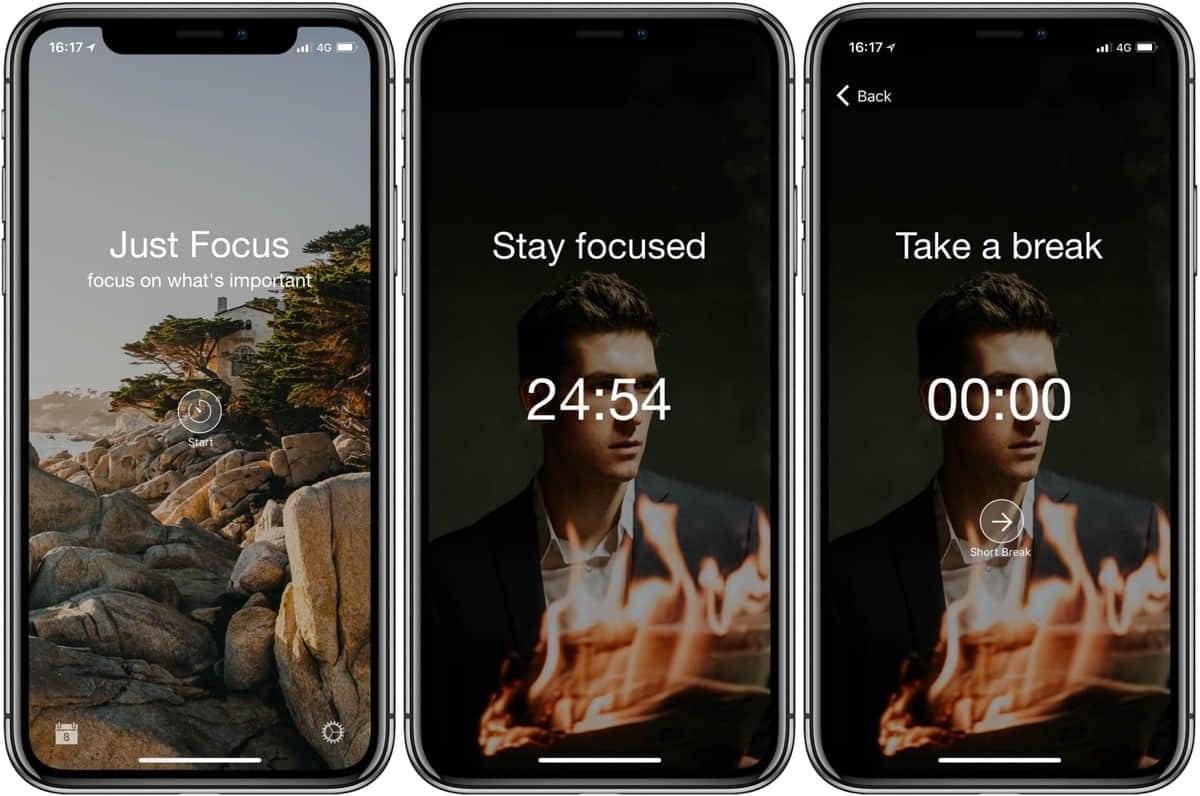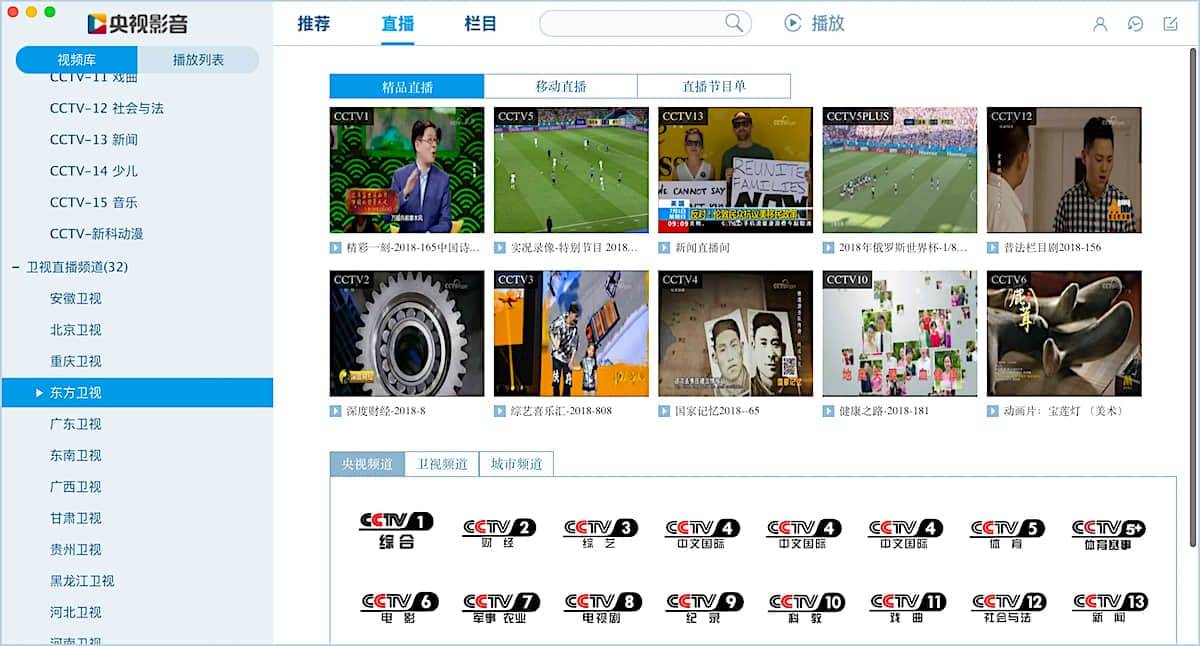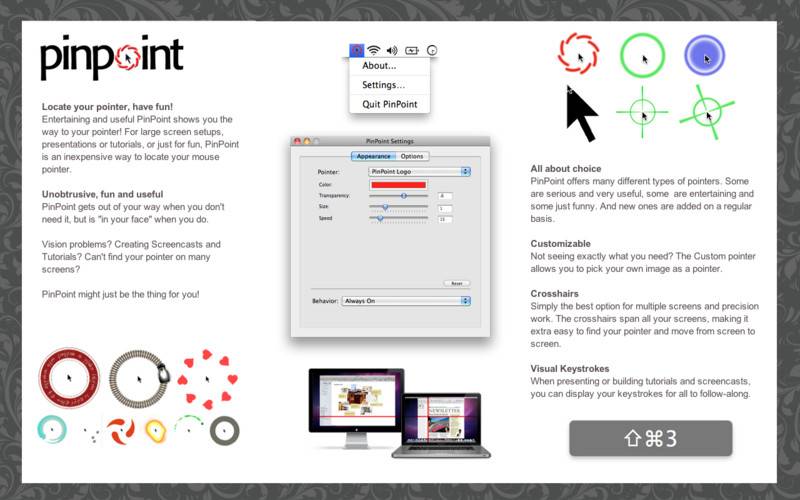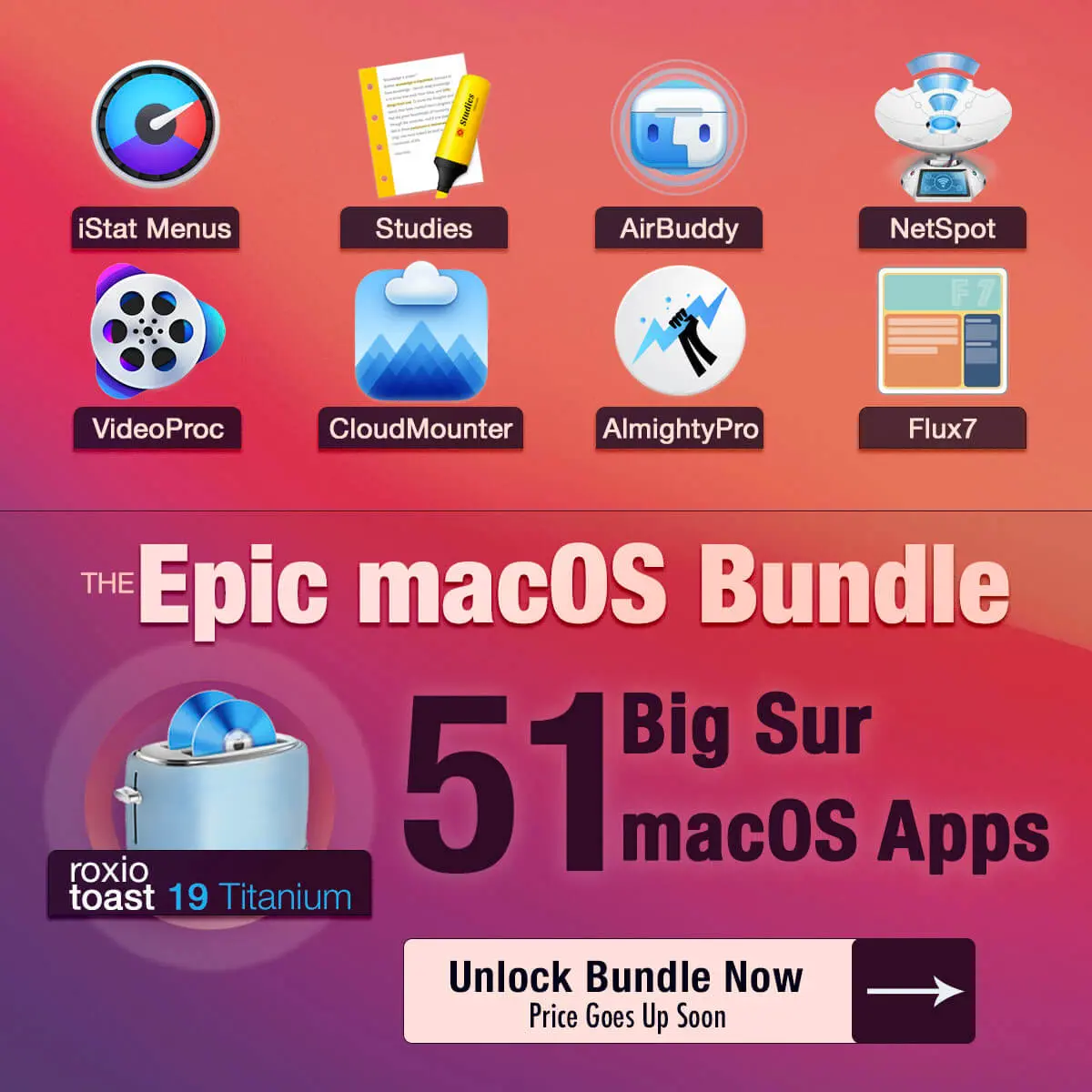最近社交网络每天都在谈 Windows 11 预览版的使用感受,特别是 Mac 用户也在谈论,大体评价就是第一印象好,有几个地方还从 Mac 系统取得了真经,“模仿”的还行,所以也吸引我想去体验一下,说干就干吧!
第一印象
打开 Parallels Desktop 16,从网上找了一个适配 M1 ARM64 的 11 预览版 ISO 文件,文末给出链接吧,安装后,开机初界面并没有什么惊艳的地方,是不是跟我没有激活 Windows 版权有关系?
由于没钱买正版 Win 系统去试,所以整个新系统的 UI 自定义部分是被关闭的,无法为大家带来真实的使用感受,这部分请自行体会吧,哈哈哈~~~
整个界面比 10 代更加简洁了,底部的 toolbar 进行了更进一步简洁设计,icon 布局可以选择放在中间,瞬时间让我想起了 Mac 的 Dock,如果你不习惯默认的居中布局,可以在主题设置里选择传统的居左布局。
全新的主屏交互设计
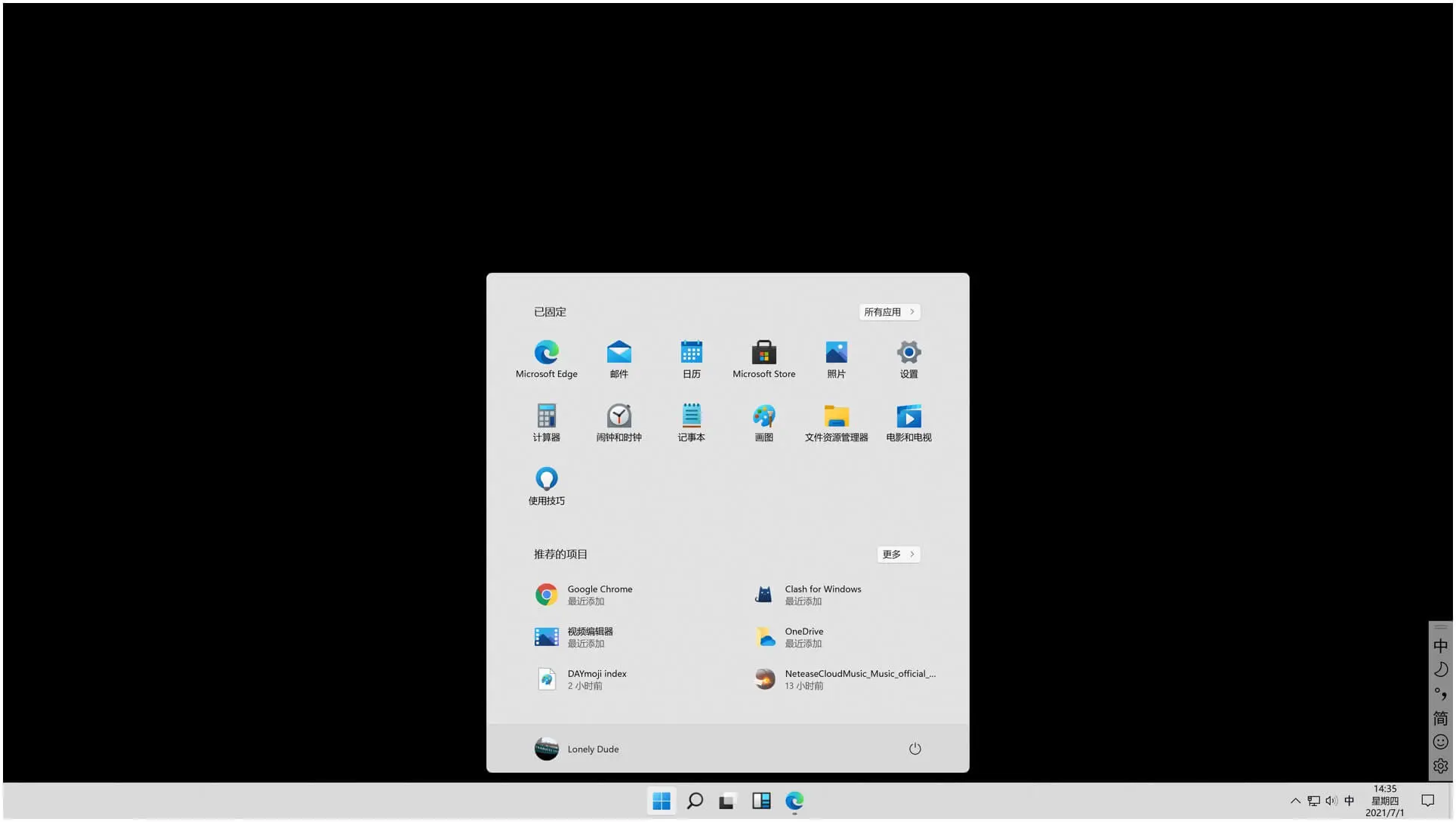
传统的 Win Start 按钮依然在最左侧。点击后是一个全尺寸布局的菜单,顶部是默认给你 pin 好的几个出场应用,你可以在应用菜单里 pin 自己的应用;菜单下面是最近常用的应用或文件,整个设计真的是历代 Win 里面最有设计感的。
点击 start 菜单右上方的「所有应用」,会出现和 10 代一样的应用列表,点击其首字母可以到字母矩阵快速跳转到其他应用,另外这个应用列表可以将应用快速 pin 到 start 菜单“已固定”界面,只需在应用上右键即可选择。
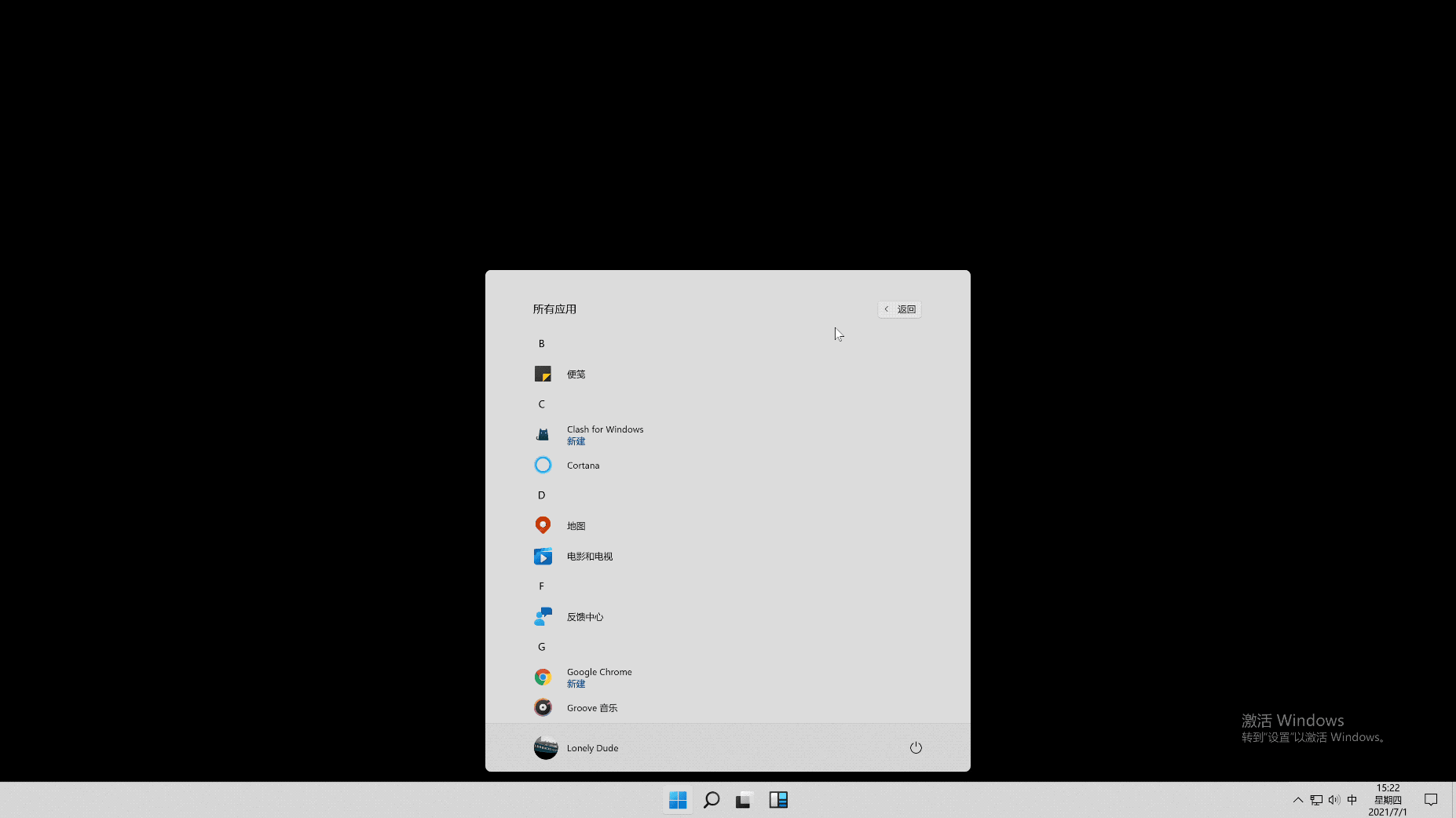
多窗口学 Mac
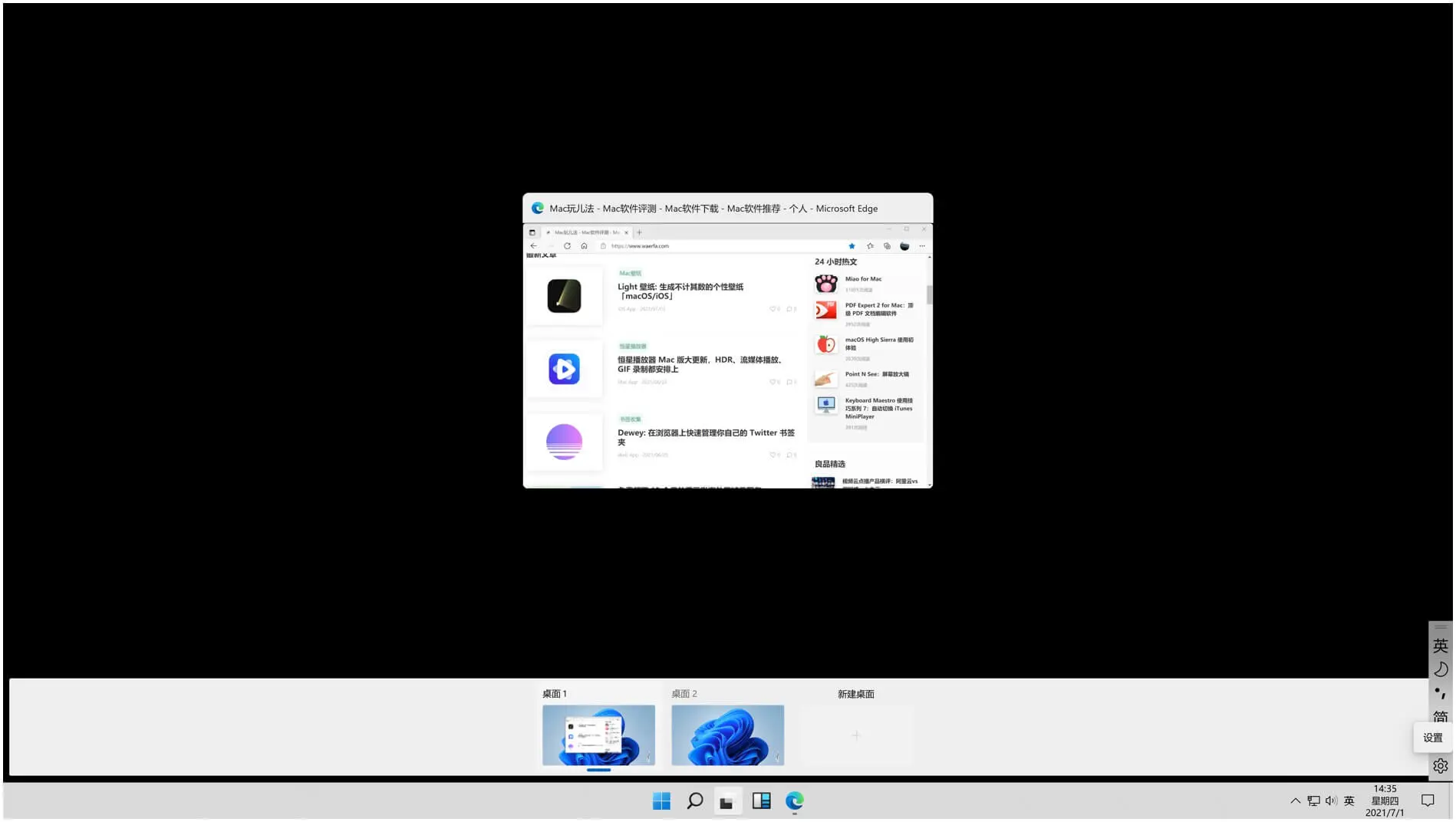
系统搜索按钮被安排在了 start 按钮右侧,它旁边的是系统分屏切换按钮,之前的 10 代也有,但是这个分屏切换界面设计的有些像 Mac 的 Mission Control 吧?
官方的广告宣传动图:
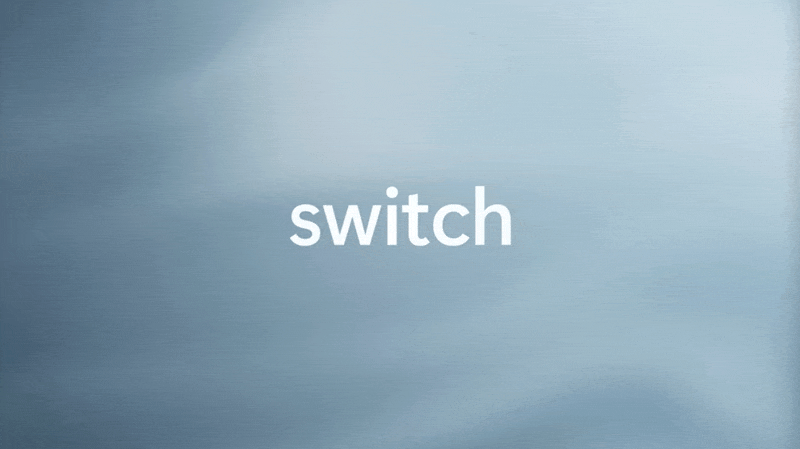
你也可以像 Mac 一样将一个分屏下的应用窗口拖动到其他分屏,这个功能之前在 10 代没有吧?但是我还是有一个小疑问,当一个屏幕弹出较多的窗口时,有没有什么按钮或者热键可以像 Mac 的 Expose那样,瞬间将所有窗口列队整理好?
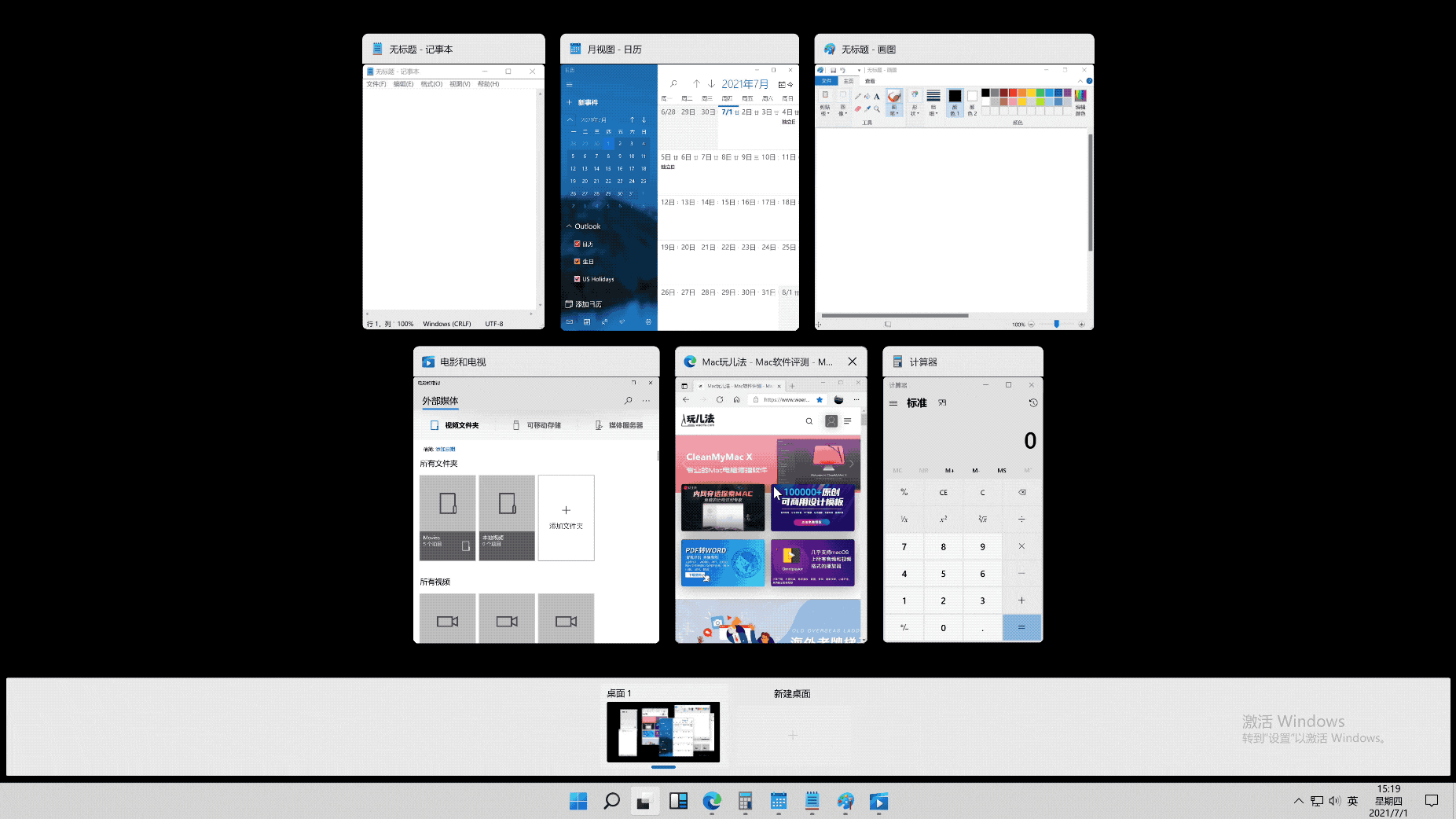
窗口尺寸与位置快速调整,从 Mac 上学的挺熟
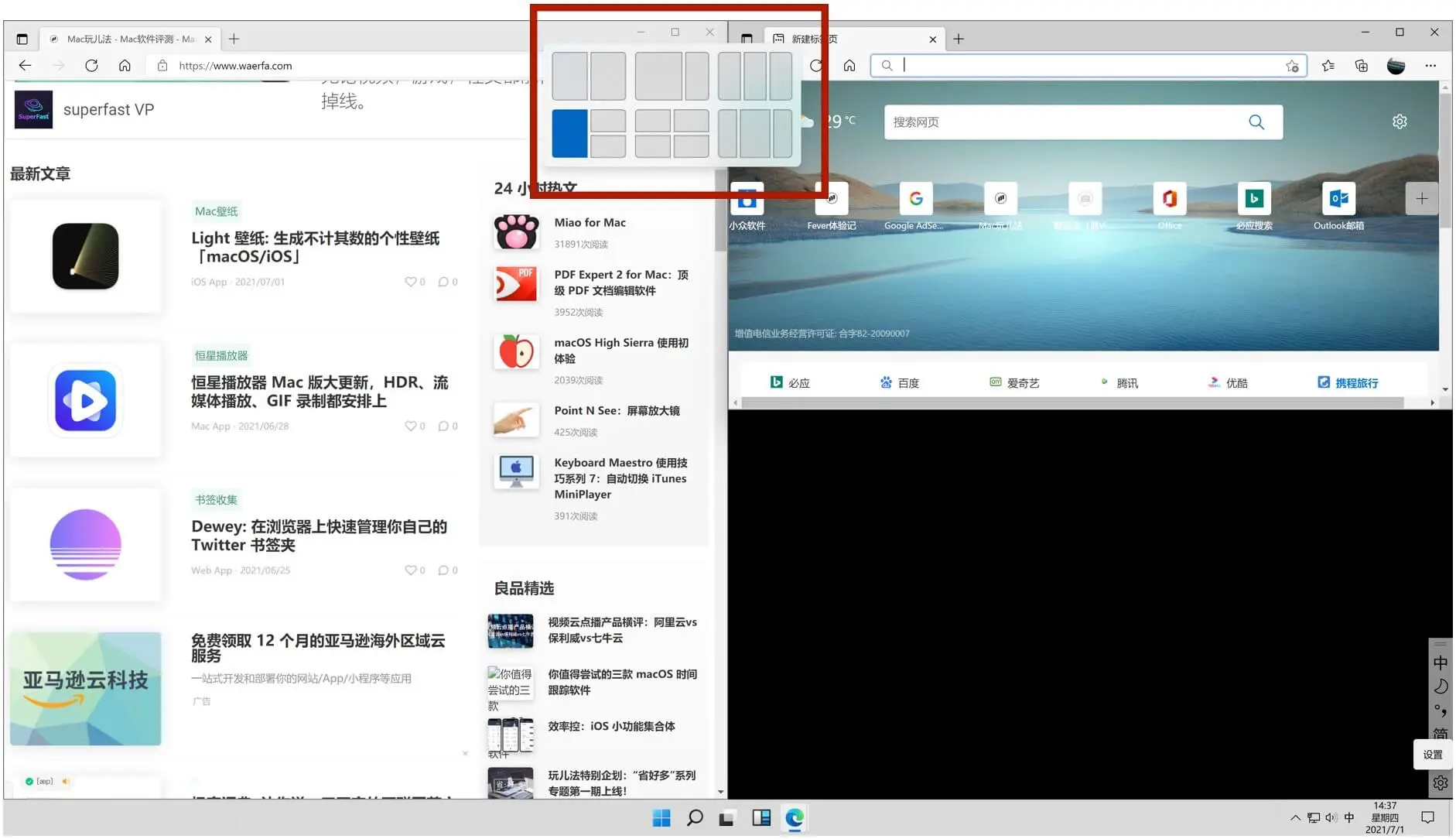
细心的我发现了 11 代的窗口右侧最大化按钮隐藏了一个小 trick,当你将光标放置在上面停顿一下后可以看到类似于 Mac 系统特别流行的窗口自排版预览菜单,有六种适合不同使用场景的窗口布局选择,当你选择好第一个窗口的布局后,Win 11 也可以让其他窗口处于待命状态,单击另一个窗口即可将其填补到其他空白的窗口区域,来看看动图吧!
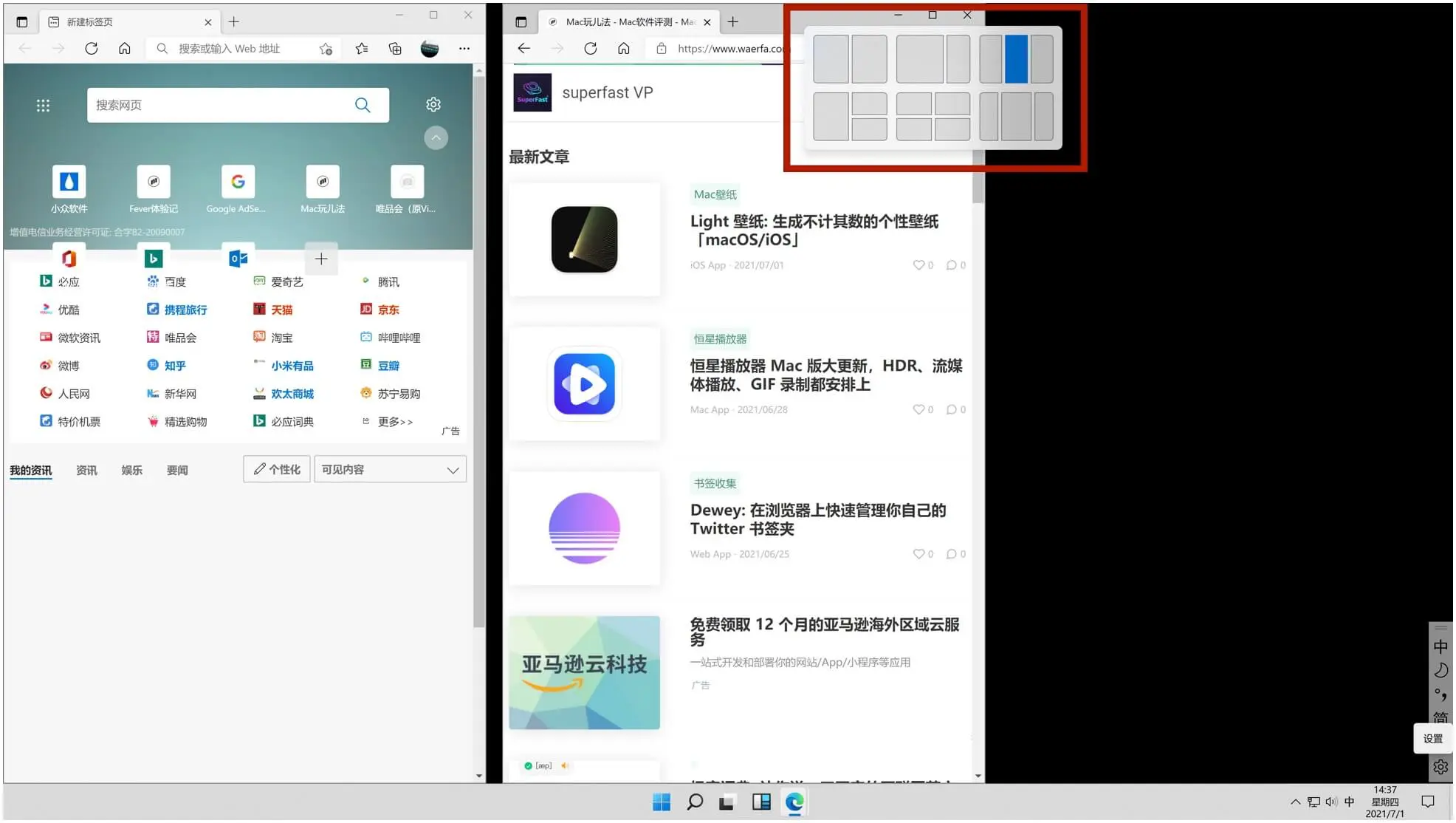
有没有发现 Win 11 甚至都可以把计算机这种工具类应用加入到窗口组合布局的权限内,Mac 是不允许的。
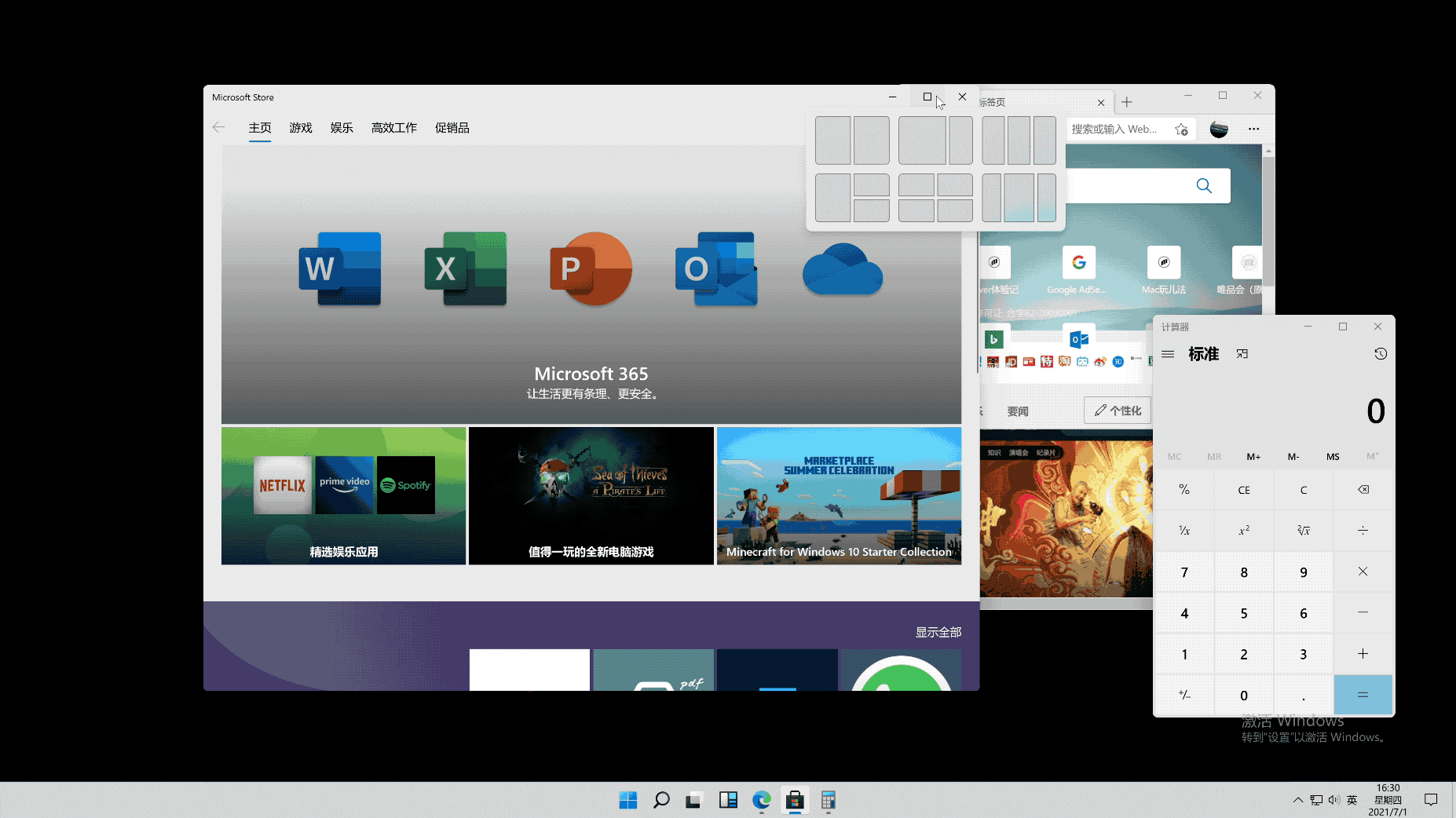
小组件
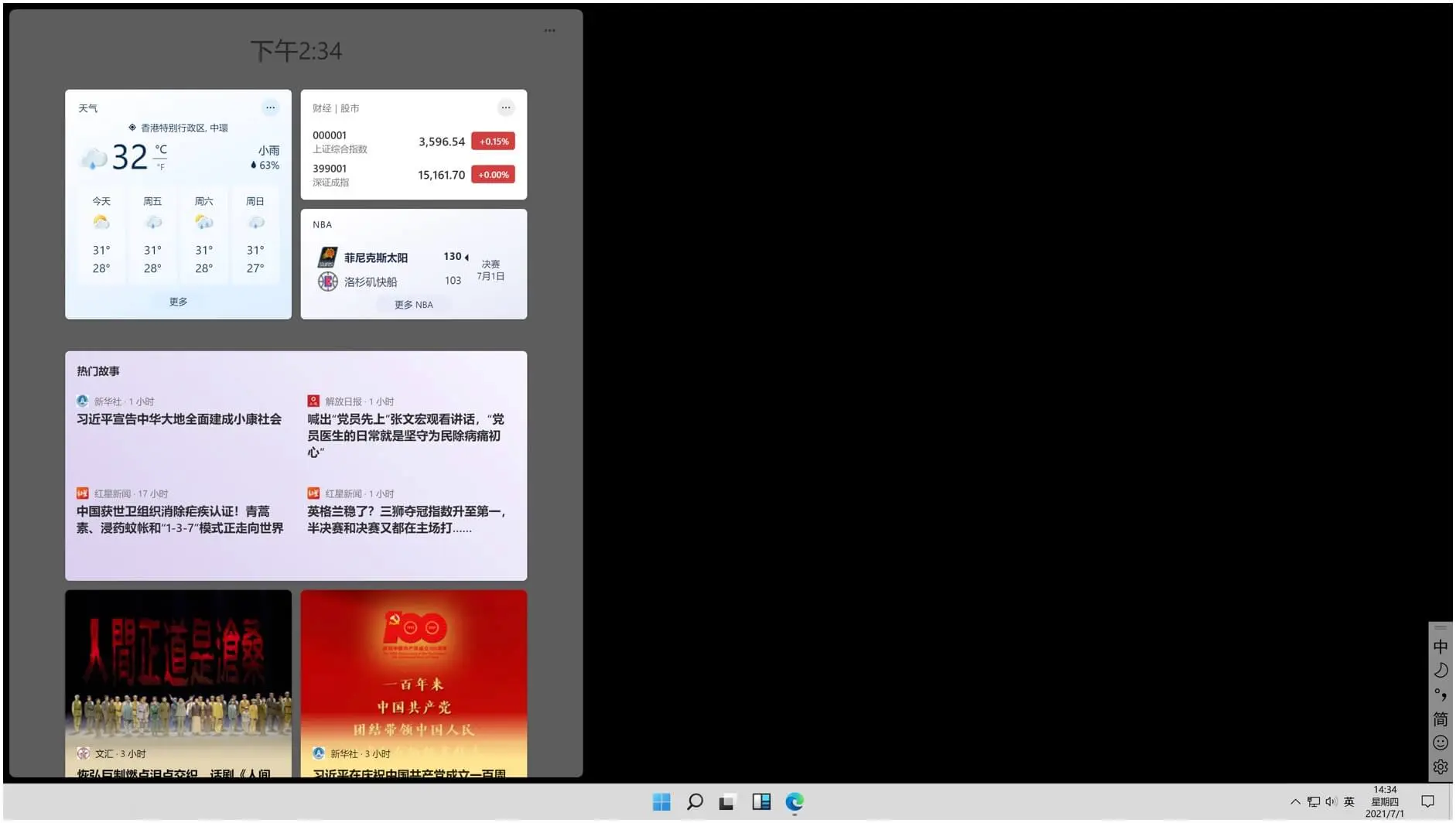
最后来说说小组件,底部工具栏默认最后一个按钮点一下就有,背部毛玻璃特效,可以看到天气预报,股票、体育赛事,新闻报道等信息,而且支持滚动无限刷新内容出来,看着挺爽。
Mac 用户如何怎样体验 Windows 11?
首推 Parallels Desktop 这样的虚拟机,目前网上已有 Win 11 的 ARM64 版本,使用 PD 可以跑,但是需要解决 TPM 2.0 限制无法安装的问题,当我首次使用 PD 跑 11 的时候也告诉我当前设备无法安装 11 的系统,在网上看了一下才知道是 TPM 限制的问题,那么什么是 TPM 呢?
TPM 是可信平台模块 Trusted Platform Module的缩写,主要存在形式是特殊的加密芯片,用以加密计算机中的数据。TPM 模块关系到系统中的 Secure boot、Bitlocker、Defender 以及 Windows Hello 一系列和加密解密相关的功能实现,Windows 11对安全有了更高的需求,因此要求电脑需要支持 TPM 2.0才能升级。 如果你用的是笔记本电脑,目前主流的硬件都已经带有 TPM 模块,在国内则是兼容 TPM 的 TCM 模块;而如果你用的是台式机,大部分新型主板也支持 TCM/TPM,不过可能需要在 BIOS 中开启相应设置。进入到 BIOS 后,找到 TPM 模块(AMD CPU 通常会写为 AMD CPU fTPM),手工将其开启即可(一般位于“Advanced”或者“Security”,视主板而定)。
在虚拟机上解除 TPM 的方法很简单,只需将 Win 10 21H1正式版里安装包 /sources 目录下的 appraiserres.dll,去替换 Win11 安装包里的同名文件就 OK 了,或者是在已有的 Win 10 虚拟机系统里替换好这个 dll 文件,然后直接在 Win 11 安装包里点击 setup.exe 进行系统更新升级也能正常升级到 Win 11.
整个安装过程在我的 M1 Mac 上持续不到 15 分钟,之后就可以正常使用了。
PC 用户跑 Win 11 的最低硬件要求
大部分近3年的 PC 都满足 Win 11 的要求,双核 64 位处理器、4GB RAM + 64GB ROM,同时支持 DirectX 12、WDDM 2.0 显卡即可。另外还能使用微软官方推出的兼容检测工具,来检查电脑是否能安装运行 Win11。微软电脑运行状况预览工具
基本上,Win 11 给我的印象还算不错,后期有条件整取给大家带来激活版权后 UI 部分的使用体验,另外在今年下半年正式版发布后我们还能体验到安装 Android app 等新功能,拭目以待吧!
最后附上一个 ARM64 的 Win 11 预览版 ISO:传送门。